随着科技的不断进步,手机成为了人们生活中不可或缺的一部分,当我们换了一部新手机时,如何将旧手机中珍贵的照片迁移到新手机上成为了一个重要的问题。特别是安卓手机用户,他们需要掌握一些简单的步骤来移动照片的位置。在本文中我们将介绍一些关于如何在安卓手机上迁移照片的方法,帮助您轻松地将珍贵的回忆保存在新手机上。无论是使用云服务还是传输线,我们都将为您提供详细的步骤和指导,确保您的照片安全地迁移到新手机上。
安卓手机照片迁移到新手机的步骤
具体方法:
1.打开手机桌面上的【设置】图标。
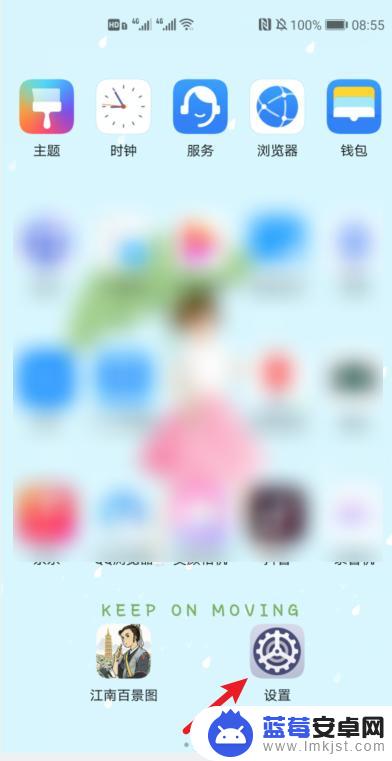
2.进入设置界面后点击【系统和更新】。
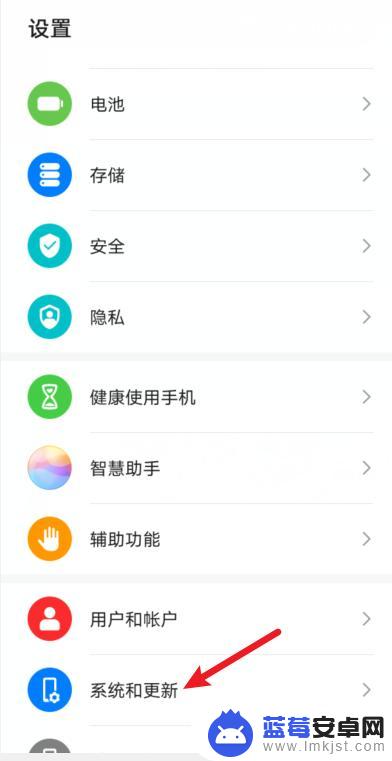
3.接下来点击【手机克隆】。
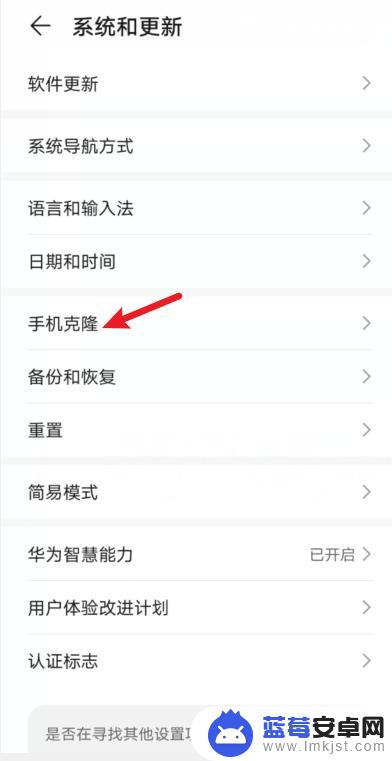
4.之后再点击选择这是新设备。

5.接下来再点击【旧设备类型】。
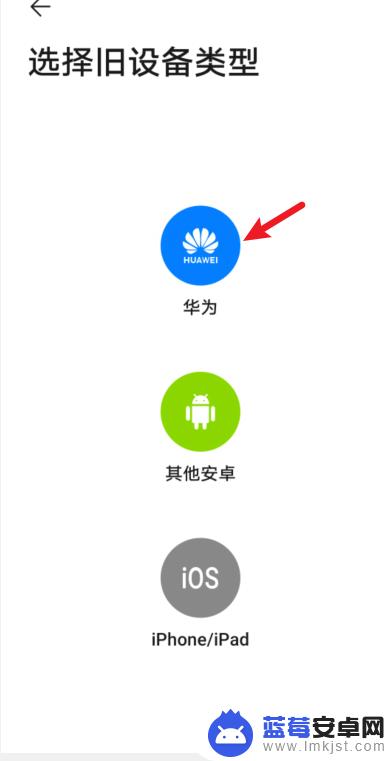
6.再点击【连接旧设备】,注意关闭移动数据。
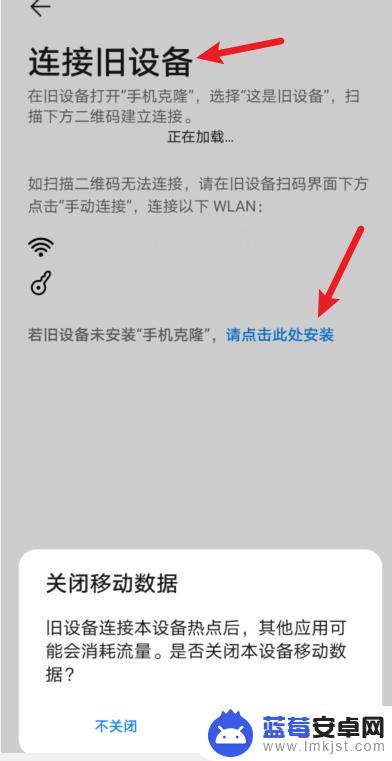
7.出现二维码。
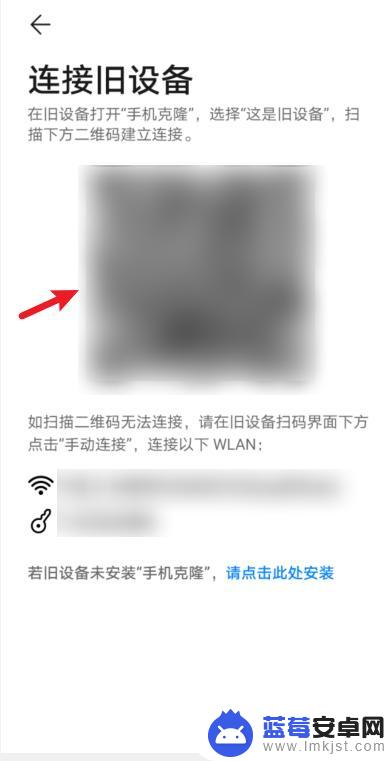
8.再用旧手机扫此二维码,点击【下一步】。
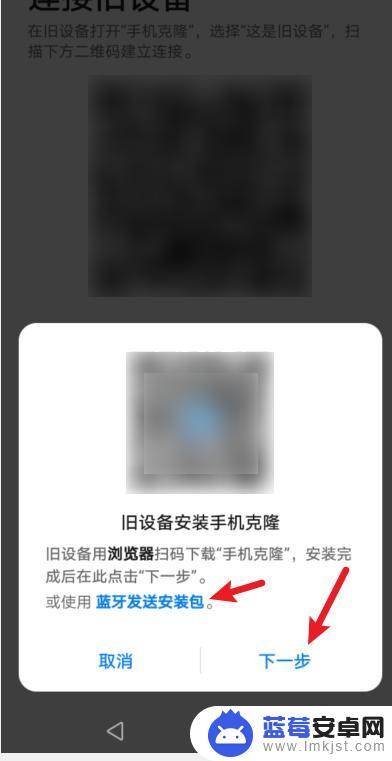
9.换旧手机操作,点击选择【这是旧手机】。
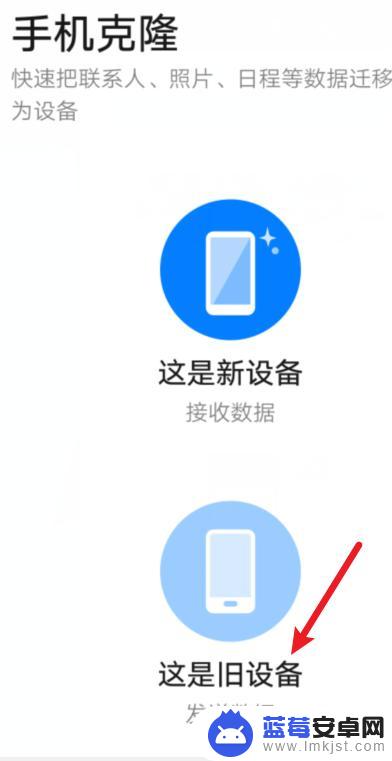
10.正在连接新设备。
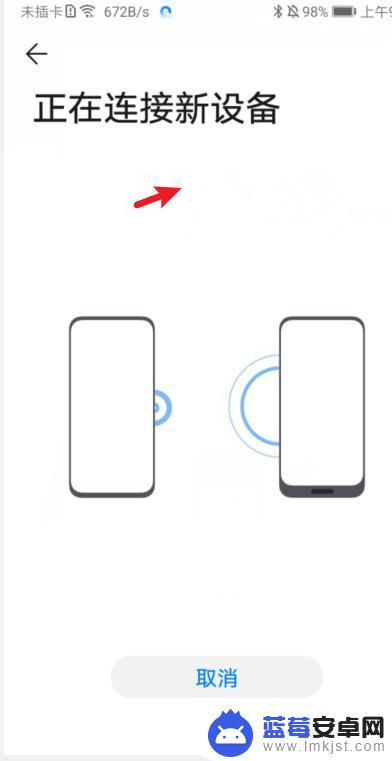
11.准备迁移的数据,选择【图库】。
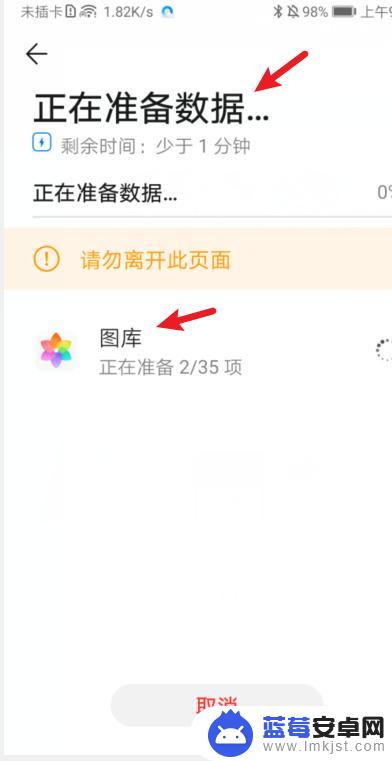
12.选择好后,点击【开始迁移】。
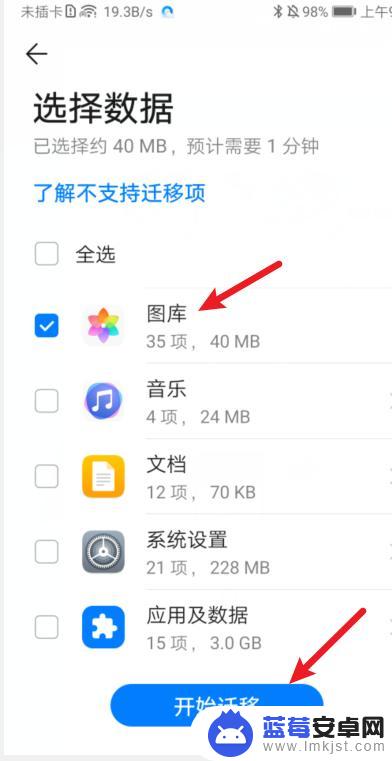
13.在新手机上接收,接收完后点击完成即可。
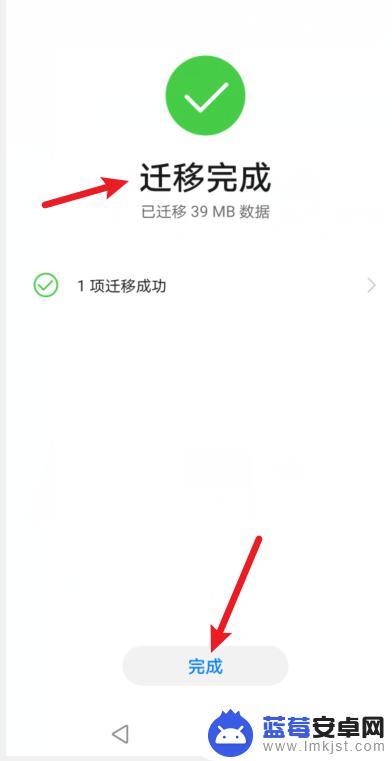
以上是有关如何在手机上移动图片位置的全部内容,如果您遇到相同的问题,可以参考本文中介绍的步骤进行修复,希望这些步骤能对您有所帮助。












